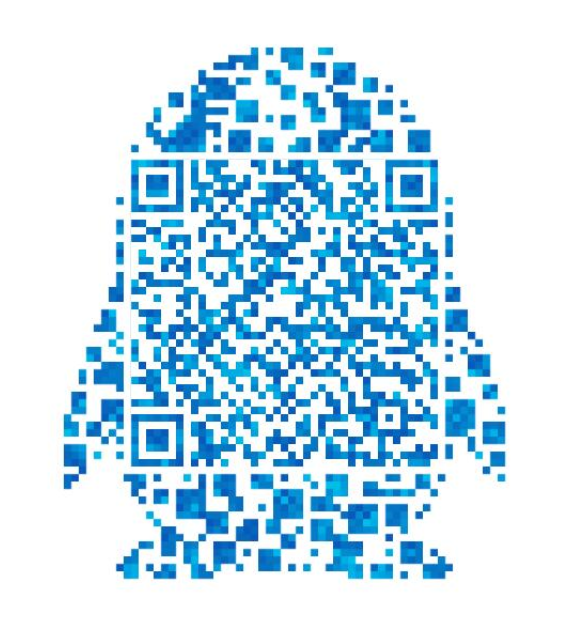Linux--搭建LAMP服务器环境流程(小白专用)
这几天一个人管理很多个云服务器,真是各种坑啊。今天又给朋友搭建一个服务器,顺便记录下过程。给自己一些总结,给小白一些帮助。以下均为源安装,非编译安装。别问为什么,懒。以下操作主要为Ubuntu16,CentOS的操作方法是我网上找的。
更新源
Ubuntu: sudo apt-get update CentOS: yum -y update
安装apache
安装代码:
Ubuntu: sudo apt-get install apache2CentOS: yum -y install httpd
systemctl start httpd.service //开启apache服务
systemctl enable httpd.service //设置apache服务开机启动
按照提示输入Y,完成安装。
如果需要更换默认目录(/var/www/html),如下:
打开apache配置目录:
Ubuntu: sudo vim /etc/apache2/apache2.conf//将 <Directory /var/www/> 改为: <Directory "你的目录"
Ubuntu: sudo vim /etc/apache2/sites-available/000-default.conf //将 DocumentRoot /var/www/html 改为: DocumentRoot "你的目录"
开启rewrite
Ubuntu: sudo a2enmod rewrite
apache如果需要运行 .htaccess 文件进行路由重写,需要在 /etc/apache2/apache2.conf进行配置,将/var/www/下的AllowOverride None改为 AllowOverride all
重启apache:
Ubuntu: sudo /etc/init.d/apache2 restart
浏览器输入你的IP进行测试
安装PHP
安装代码:
Ubuntu: sudo apt-get install php7.0 // ubuntu16.04中没有php5了,直接装7吧 CentOS: yum -y install php php-mysql //顺便安装php-mysql软件包
配置apache+php7
sudo apt-get install libapache2-mod-php7.0
重启apache
在/var/www/html目录下编写php测试文件进行测试
安装扩展
apt-get install php7.0-mysql
进入 /etc/php/7.0/cli/php.ini 打开对应扩展 尤其是pdo_mysql
补充ubuntu16 下安装其他版本php
安装aptiude
apt-get install aptitude
检索并卸载php现有版本(如果还未安装则可以跳过此步骤)
aptitude purge `dpkg -l | grep php| awk ‘{print $2}’ |tr “\n” ” “`添加支持php5.6源
add-apt-repository ppa:ondrej/php
更新ubuntu源
apt-get update
安装php5.6及常用组件
apt-get install php5.6 apt-get install php5.6-gd apt-get install php5.6-mysql apt-get install php5.6-mbstring apt-get install php5.6-zip
安装MySQL
安装代码:
Ubuntu: apt-get install mysql-server mysql-client // 安装时会要求输入mysql管理员密码,输入即可 CentOS: yum -y install mysql mysql-server mysql-devel
MySQL管理代码:
/etc/init.d/mysql stop/restart/start service mysql stop/restart/start // 两条命令相同
在终端测试是否可以连接上:
mysql -uroot -p密码
设置允许任何主机通过账号密码登录mysql:
MySQL>update user set host = '%' where user = 'root'; MySQL>select host, user from user; MySQL>GRANT ALL PRIVILEGES ON *.* TO 'root'@'%' IDENTIFIED BY 'mypassword' WITH GRANT OPTION; MySQL>FLUSH PRIVILEGES;
开启MySQL server的3306端口访问:
root@node1:~# netstat -an | grep 3306 tcp 0 0 127.0.0.1:3306 0.0.0.0:* LISTEN
修改MySQL配置文件(注意,不同系统路径不同,请根据自己系统去进行修改)
root@node1:~# vim /etc/mysql/mysql.conf.d/mysqld.cnf bind-address = 127.0.0.1 //注释掉这行
重启:/etc/init.d/mysql restart
温馨提示:apache和mysql需要开放对应的80和3306端口访问权限;需要在服务器上的安全组开启对应端口